Win10正式版暗黑主题怎么开启?开启Win10正式版暗黑主题方法
Win10正式版其实隐藏了一个酷炫的暗黑系皮肤主题,有网友还不知道怎么开启Win10暗黑主题,下面有一种方法可以实现类似效果,只不过其中的黑色没有之前黑的那么彻底,可能视觉上更舒服一些。

▲效果图
方法不难,具体如下:
1、新建一个文本文档
2、将下列代码复制到其中(注意不要遗漏):
; Copyright © Microsoft Corp.
[Theme]
; Windows - IDS_THEME_DISPLAYNAME_AERO
DisplayName=AllDarkEveV2
ThemeId={30C467D0-E8DB-46AC-BC88-C9A157F57D63}
[Control PanelDesktop]
PicturePosition=4
[VisualStyles]
Path=%SystemRoot%ResourcesThemesAeroAeroLite.msstyles
ColorStyle=NormalColor
Size=NormalSize
AutoColorization=0
ColorizationColor=0X7F000000
VisualStyleVersion=10
HighContrast=3
[MasterThemeSelector]
MTSM=RJSPBS
[Control PanelColors]
ActiveBorder=45 45 45
ActiveTitle=45 45 45
AppWorkspace=45 45 45
Background=45 45 45
ButtonAlternateFace=192 192 192
ButtonDkShadow=45 45 45
ButtonFace=45 45 45
ButtonHilight=45 45 45
ButtonLight=45 45 45
ButtonShadow=128 128 128
ButtonText=220 220 220
GradientActiveTitle=128 0 128
GradientInactiveTitle=0 128 0
GrayText=128 128 128
Hilight=128 128 128
HilightText=252 252 252
HotTrackingColor=220 220 220
InactiveBorder=45 45 45
InactiveTitle=45 45 45
InactiveTitleText=192 192 192
InfoText=255 255 255
InfoWindow=45 45 45
Menu=45 45 45
MenuBar=45 45 45
MenuHilight=128 0 128
MenuText=255 255 255
Scrollbar=45 45 45
TitleText=220 220 220
Window=45 45 45
WindowFrame=45 45 45
WindowText=220 220 220
3、另存为“.theme”格式,保存类型为“所有文件”,编码选择Unicode,文件名前缀任意,如下图——
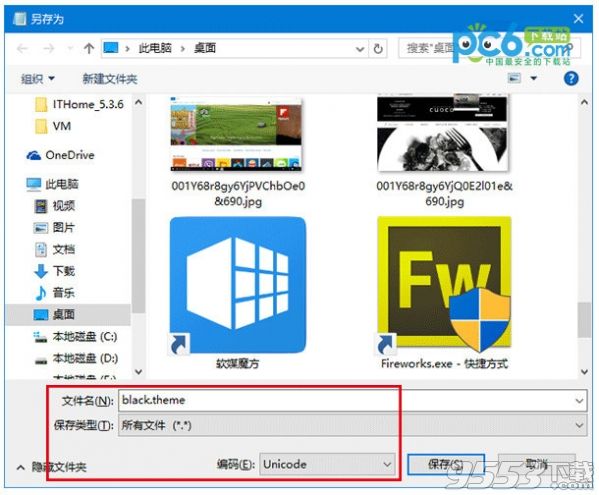
4、将该文件放置到如下位置:
C:Users(你的用户名)AppDataLocalMicrosoftWindowsThemes
5、双击运行即可
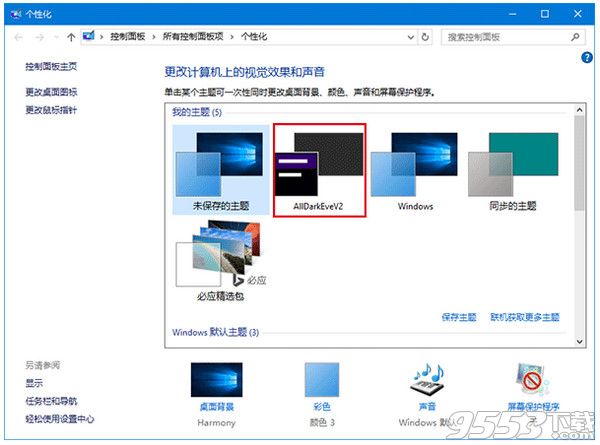
注意:该主题应用过程中,可能会出现停在“请稍候”界面,此时为“假死”,可按Ctrl+Alt+Del键调出控制界面,选择“锁定”,解锁后可回到系统,不影响刚才的程序。如果发现此时主题没有应用,在个性化→主题→主题设置中可以选择AllDarkEveV2来应用主题(如上图),此时应该不会出现“假死”状况。
| win10升级助手 | ||||
|---|---|---|---|---|
| WIN10升级助手 | 360WIN10升级助手 | win10升级助手是什么 | ||
| win10升级助手怎么下载 | win10升级助手使用教程 | 360升级助手 | ||
关键词: Win10